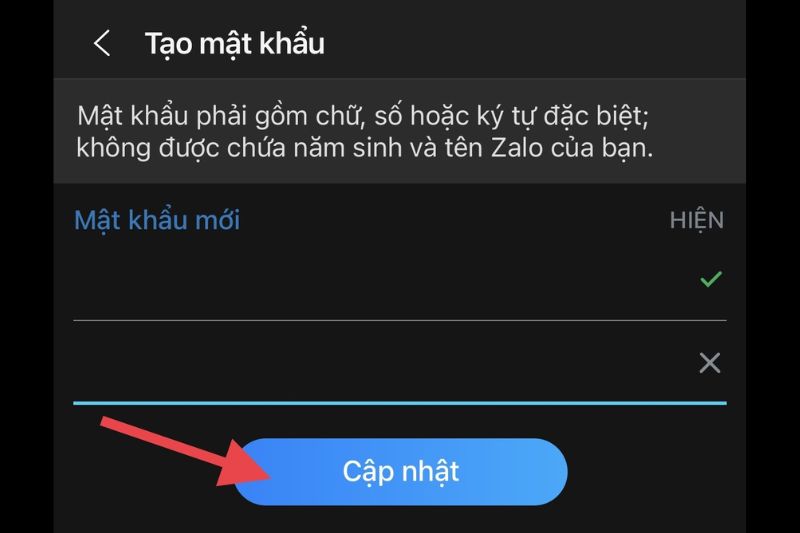Khi bạn mất SIM, điều đáng lo nhất chính là mất quyền truy cập Zalo – đặc biệt nếu đã đăng ký Zalo bằng số điện thoại đó. Vậy làm sao lấy lại Zalo khi bị mất sim? Có thể khôi phục Zalo khi không còn SIM không? Bài viết này sẽ hướng dẫn bạn cách lấy lại tài khoản Zalo cực kỳ đơn giản, đảm bảo không mất dữ liệu, dù SIM đã mất.
Mất SIM Thì Có Mất Zalo Không?
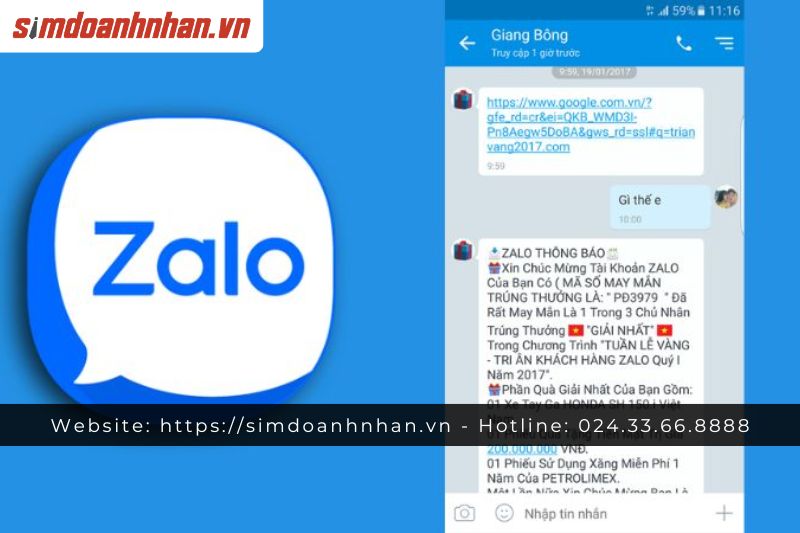
Trước hết, hãy hiểu rằng:
- Tài khoản Zalo gắn trực tiếp với số điện thoại bạn dùng để đăng ký.
- Khi bạn bị mất sim, bạn sẽ không thể nhận được mã OTP để xác thực đăng nhập vào Zalo trên thiết bị khác.
Tuy nhiên:
Zalo không tự động xóa tài khoản khi SIM bị mất. Nếu bạn đăng nhập Zalo trên thiết bị cũ, bạn vẫn có thể sử dụng bình thường. Và ngay cả khi đã đăng xuất, bạn vẫn có thể lấy lại Zalo nếu biết cách khôi phục số điện thoại hoặc đổi số.
Hủy Sim Không Dùng Nữa Như Thế Nào?
Cách Lấy Lại Mật Khẩu Zalo Khi Mất SIM
Nếu SIM điện thoại bạn đăng ký tài khoản Zalo là SIM chính chủ, thì bạn hoàn toàn có thể làm lại SIM tại các cửa hàng dịch vụ của nhà mạng đang sử dụng để có thể lấy lại mật khẩu Zalo. Phí dịch vụ làm lại SIM chính chủ khoảng 35.000 đồng/SIM. Thực hiện theo các bước sau.
Bước 1: Tiến hành làm lại SIM chính chủ, bạn cần chuẩn bị:
- CMND hoặc CCCD bản chính
- 5 số điện thoại liên lạc gần đây nhất.
Bước 2: Sau khi đã làm lại được SIM, bạn đăng nhập Zalo để lấy lại mật khẩu.
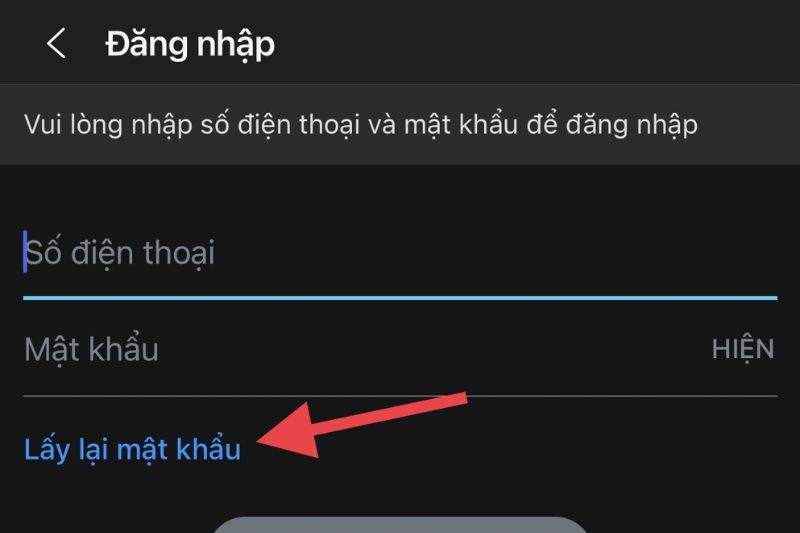
Mở ứng dụng Zalo, chọn Đăng nhập rồi chọn Lấy lại mật khẩu. Nhập số điện thoại mà bạn muốn lấy lại mật khẩu, kiểm tra lại và chọn Tiếp tục.
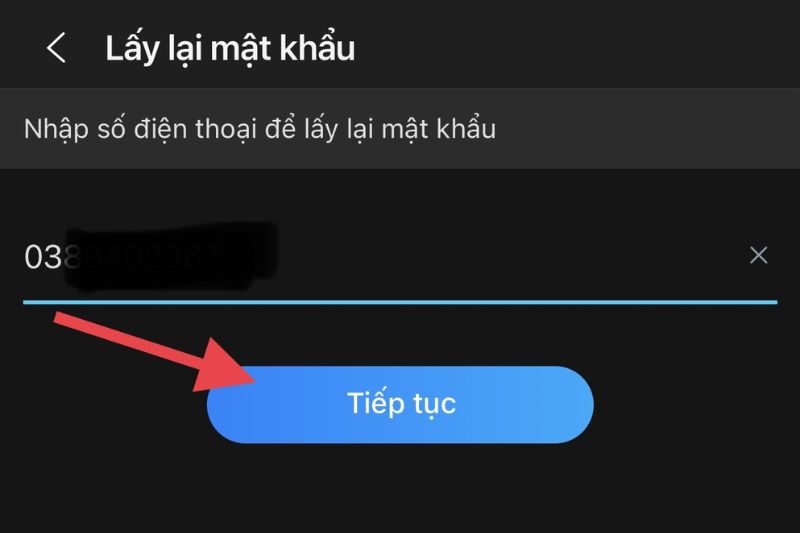
Lúc này Zalo sẽ hiển thị thông báo sẽ gửi mã kích hoạt đến số điện thoại của bạn. Hãy chọn Xác nhận và nhập mã kích hoạt được gửi qua tin nhắn hoặc cuộc gọi thoại. Sau khi đã đăng nhập thành công, bạn chọn Tạo mật khẩu để đặt lại mật khẩu mới cho tài khoản Zalo. Đây là cách lấy lại mật khẩu Zalo khi mất SIM tương đối đơn giản.
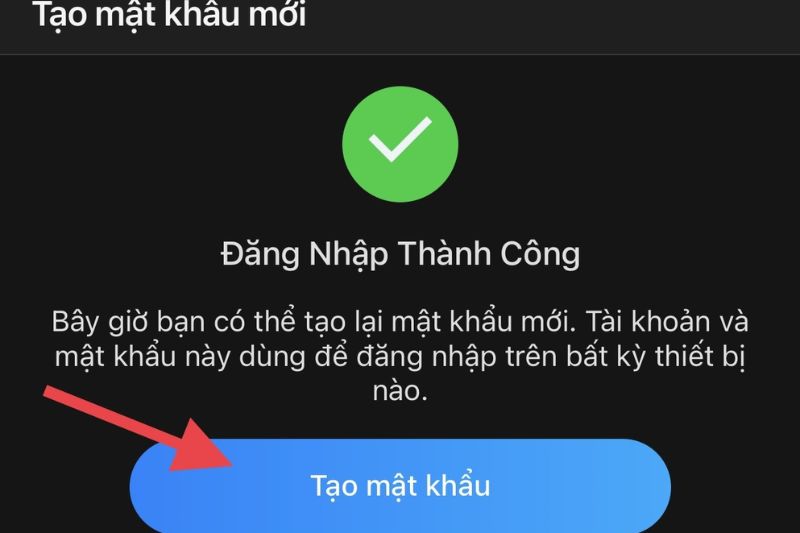
Dùng SIM Mới
Trong trường hợp bạn sử dụng SIM không chính chủ và hiện tại không còn sở hữu SIM số điện thoại này, cách tốt nhất là liên hệ với chủ sở hữu hiện tại của SIM để lấy mã kích hoạt đăng nhập vào Zalo. Sau đó tiến hành đổi liên hệ tài khoản Zalo sang số điện thoại chính chủ hiện tại của bạn. Hãy làm theo hướng dẫn sau.
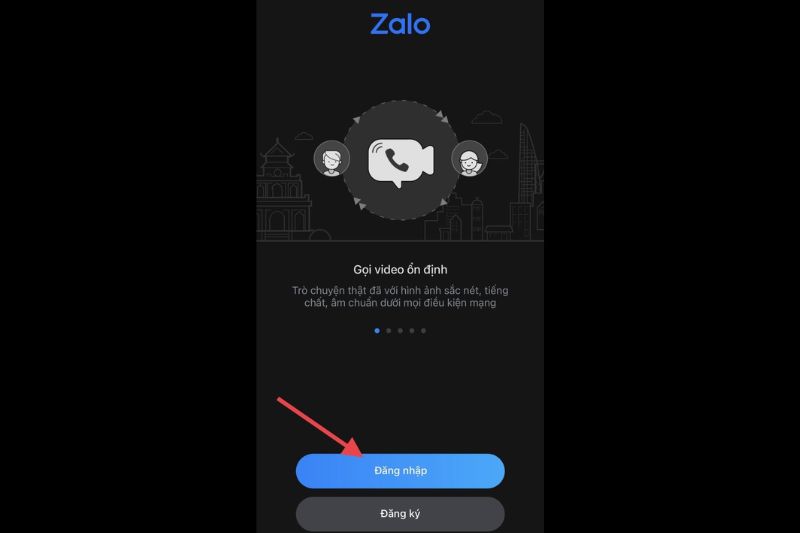
Bước 1: Liên hệ trước với người đang giữ SIM chính chủ bạn dùng đăng ký tài khoản Zalo để trình bày về việc muốn lấy mã kích hoạt gửi đến số điện thoại của họ, lấy lại mật khẩu Zalo. Bạn mở ứng dụng Zalo trên điện thoại chọn Đăng nhập > Lấy lại mật khẩu. Nhập số điện thoại, chọn Tiếp tục.
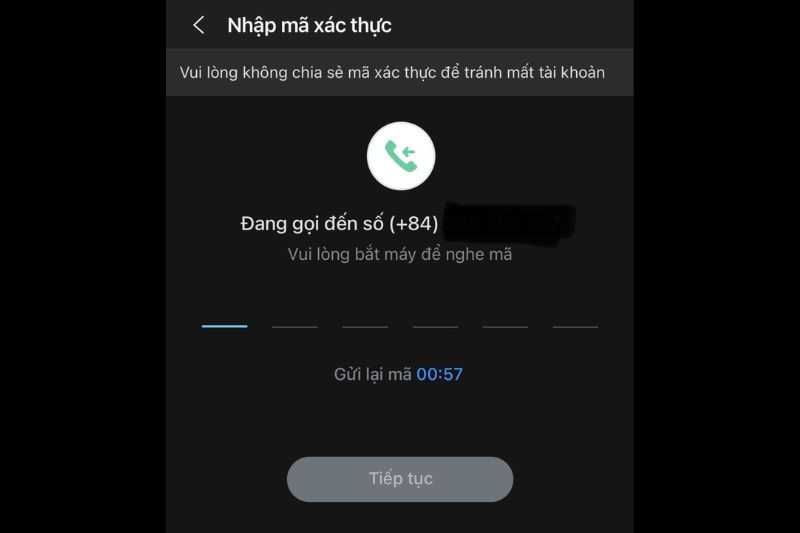
Bước 2: Nhanh chóng gọi điện cho người giữ SIM chính chủ để lấy mã kích hoạt mà Zalo gửi về qua tin nhắn hoặc cuộc gọi thoại. Nhập mã kích hoạt, nhấn Tiếp tục và chọn Tạo mật khẩu để tiến hành đặt mật khẩu mới. Lưu ý, thời gian nhập mã là 45 giây. Vì vậy, trong cách lấy lại mật khẩu Zalo khi mất SIM này là bạn cần thực hiện nhanh để tránh việc phải gửi lại mã quá nhiều lần, có thể dẫn đến tài khoản bị khóa tạm thời.
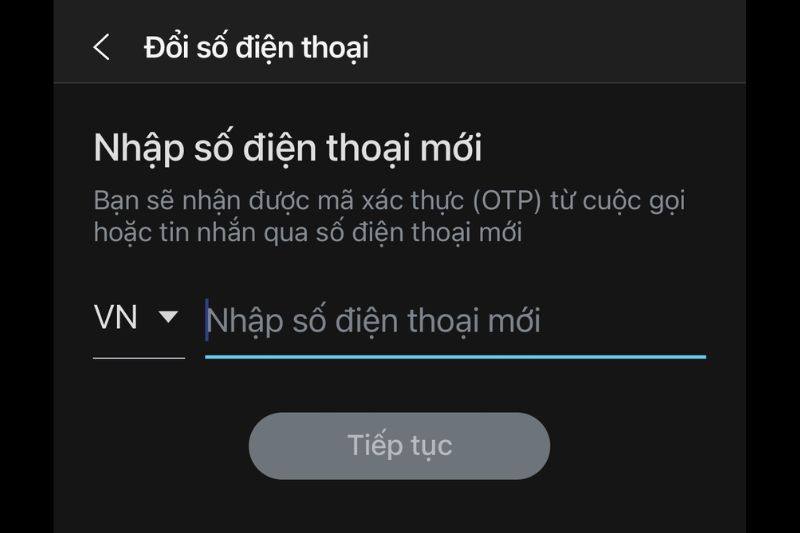
Cách Lấy Lại Mật Khẩu Zalo Khi Không Bị Mất SIM
Nếu bạn không bị mất SIM nhưng lại vô tình quên mật khẩu đăng nhập Zalo thì cách lấy lại mật khẩu cũng vô cùng đơn giản và nhanh chóng. Bạn hãy thực hiện theo các bước dưới đây.
Bước 1: Truy cập vào ứng dụng Zalo, chọn Đăng nhập > Lấy lại mật khẩu.
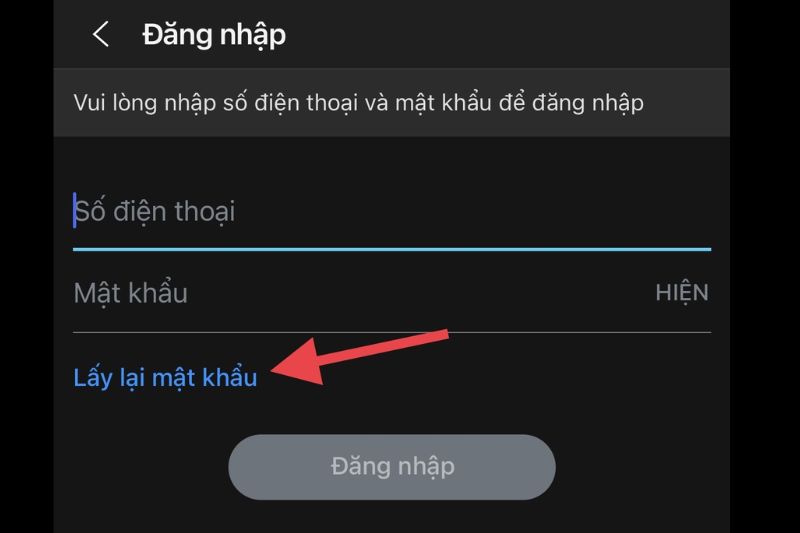
Bước 2: Nhập số điện thoại của bạn và chọn Tiếp tục > Xác nhận để Zalo gửi mã kích hoạt qua SMS hoặc cuộc gọi thoại.
Bước 3: Nhập mã kích hoạt vừa nhận được vào để đăng nhập Zalo. Lúc này, bạn nhấn Tạo mật khẩu để đặt lại mật khẩu mới cho tài khoản Zalo của mình.